
Bazen, Windows Tree 7 sistemindeki ses simgesi etkin değilken kullanıcılar bir sorunla karşılaşabilir: gri boyanmış veya bir dizi hata belirlemesi var ve hiç mevcut değil. Bu sorunun nedenleri, aynı derecede ve nasıl ortadan kaldırılacağını çok fazla olabilir.
Öğe Ses seviyesi kontrolü aktif değil
Açıklanan başarısızlık, üç ana nedenden ötürü ortaya çıkar: Tek bir sorun, ses çıkış cihazı için sürücü yoktur veya dosyaları hasar görmüş, sistemdeki diğer sorunlar. Sorunu ortadan kaldırmanın evrensel bir yöntemi yoktur - nedenlerine bağlıdır.Yöntem 1: Çalışan Sorun Giderme
Genellikle, belirsiz doğanın program başarısızlığı nedeniyle sorun ortaya çıkıyor. Genellikle bu gibi durumlarda, bir sorun giderme sesinin aracılığına yardımcı olur.
- Örneğin, Başlat menüsündeki ilgili öğenin aracılığıyla "Kontrol Panelini" açın.
- Pencerenin sağ üst kısmındaki Arama çubuğunu kullanın ve alınan kelimeyi içine girin. Sonra, "Sorun Giderme Birimi" bölümündeki "Sorun Giderme Sesi" bağlantısını bulun ve üzerine tıklayın.
- "Sorun Giderme Araçları" penceresinde, "İleri" yi tıklayın.
- Programın işini yapana kadar bekleyin. Uygulama gösterdiği gibi, tek bir başarısızlık aracı ile tanılama, sorunların algılanmadığını ve kapatmayı teklif ettiğini bildirecektir. Bununla birlikte, bazen sorunlar bunu gerçekten bulabilir - bununla yüzleşebilir, aşağıdaki referansta tartışılan yöntemlerden birini kullanın.
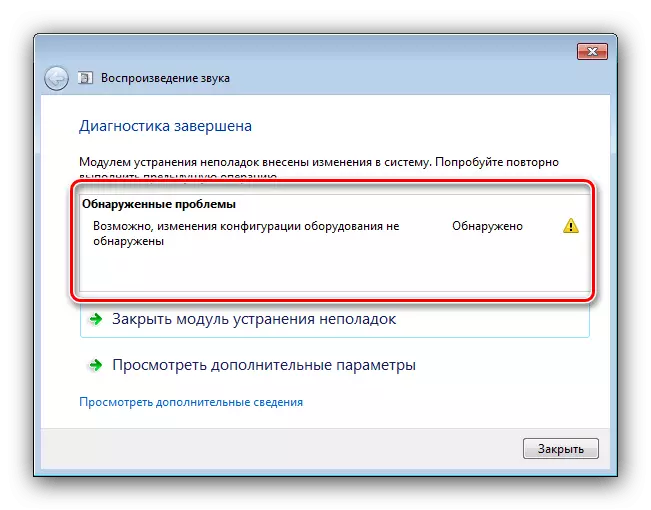
Ders: Windows 7 ile bir dizüstü bilgisayarda periyodik olarak problem çözme
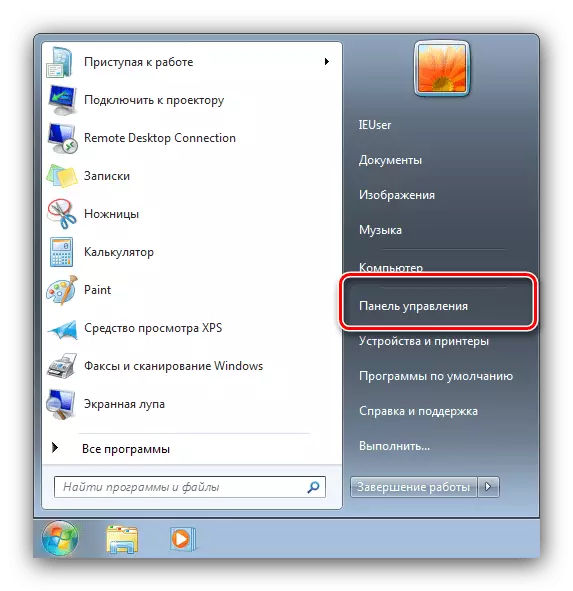
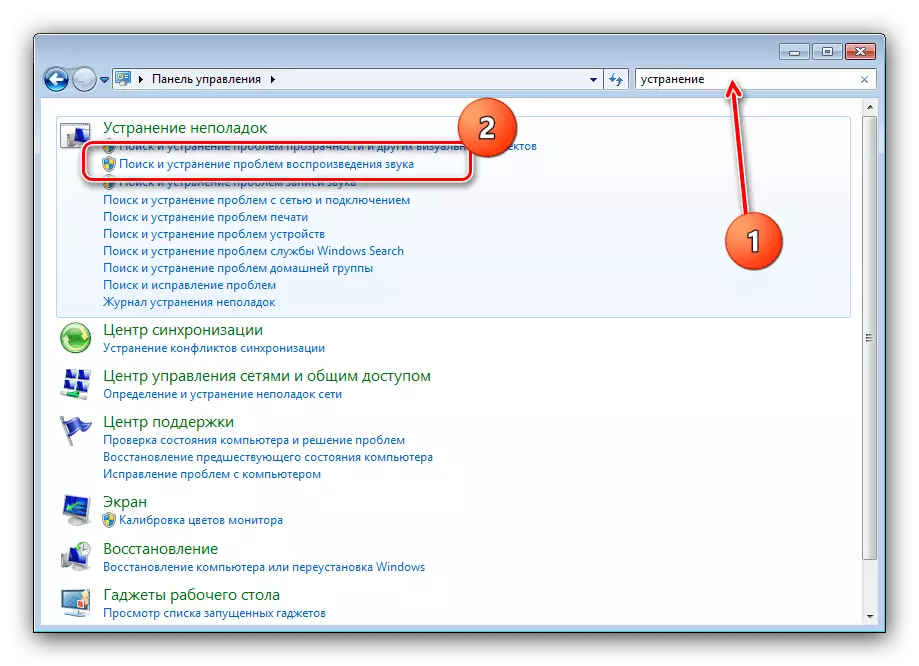

Yöntem 2: Ses kartı sürücüsünü tekrar takın
Daha ciddi bir problem kaynağı, ses kartı sürücülerine zarar verir. Genellikle sistem bunu uygun uyarıyı göstererek rapor eder. Sonuç olarak, tarif edilen sorunun çözümü ses çıkış cihazları için kurulum veya yeniden yükleme yazılımı olacaktır - aşağıdaki bağlantıda bir eylem dizisinin örneği bulunur.
Ders: Realtek ses kartı sürücülerini takma
Ayrıca, çoğu zaman virüslerin aktivitesinden dolayı sürücülerle ilgili sorunların ortaya çıkabileceği akılda tutulmalıdır, bu nedenle sistemin enfeksiyon için kontrol etmeye değer.

Devamını oku: Mücadele Bilgisayar Virüsleri
Yöntem 3: Sistem dosyalarını sorun giderme
Ses simgesinin etkin olmasının en zor nedeni - sistem dosyalarına zarar verebilir. Kural olarak, sorun, ses yönetimi ek bileşeninin yanı sıra ilgili kontrol paneli elemanları ile ilgilidir. Teşhis amaçlı, sistem verilerinin bütünlüğünü kontrol etmeye değer.
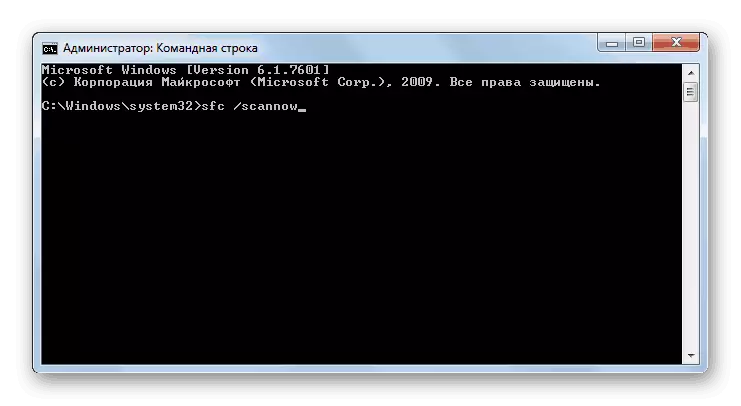
Ders: Sistem dosyalarının bütünlüğünü kontrol etme
Sorunlar algılanırsa, OS dosyalarını kurtarmayı deneyin.

Devamını oku: Windows 7'de sistem dosyalarını geri yükle
Yöntem 4: Ses kartı performans kontrolü
Genellikle, sorunun nedeni, bilgisayarın ses kartı - yazılım veya donanımın başarısızlığıdır. Bu nedenle, yukarıdaki yöntemler yardımcı olmazsa, ses ödemesinin performansı, aşağıdaki talimatın yardımcı olacak şekilde modellenmelidir.

Ders: Windows 7'de Hoparlör Ses Kartı
Çözüm
Bu konuda, Windows 7'deki ses simgesinin sorununu giderme yolunun analizimizi tamamlıyoruz. Sonuçları özetleyen, çoğu zaman sorunun nedeninin ses cihazlarının sürücülerinin çalışmaz olmasıdır.
